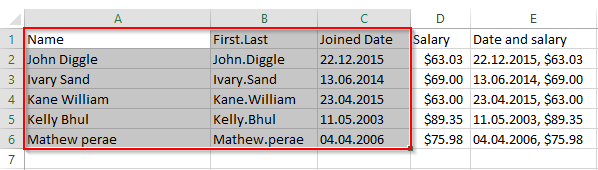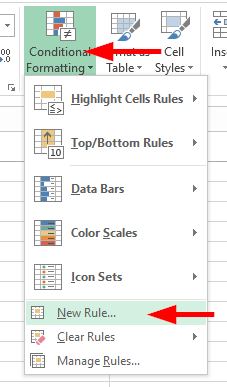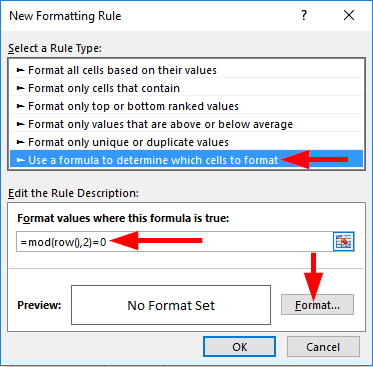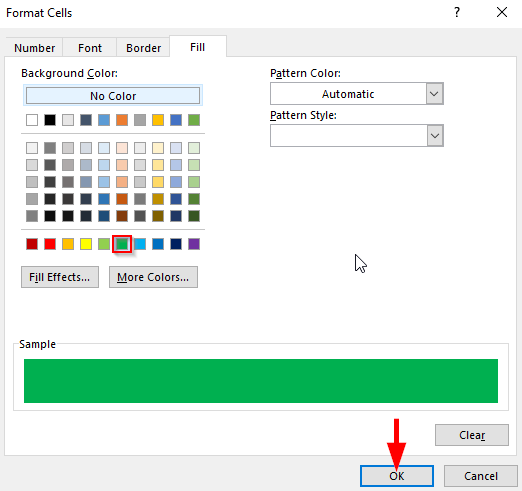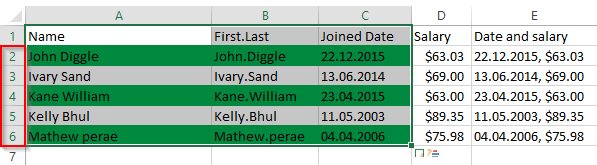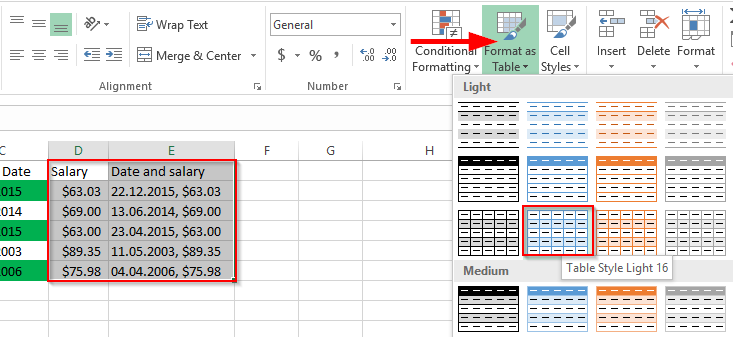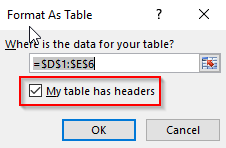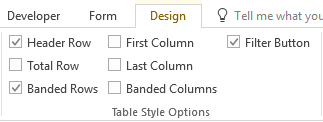Última actualización: outubro de 2019. Aplicable a Excel 2019 e anteriores. Windows e macOS
Un lector preguntou sobre se coñecemos unha fórmula para resaltar ou sombrear todas as outras filas e columnas en Excel. Hoxe, aprenderemos a aplicar diferentes esquemas de cores a filas ou columnas alternativas en Excel. Hai varias formas de logralo (incluíndo o uso de código de Visual Basic para aplicacións), pero hoxe centrarémonos en dúas solucións que son relativamente sinxelas e que non requiren codificación: usar formatos condicionais e usar deseños de táboas.
Formato condicional
Nota importante: antes de continuar con este tutorial, asegúrate de ter unha copia de seguridade da túa folla de cálculo de Excel. Outra opción sería crear unha copia da túa folla de traballo e seguir os pasos seguintes.
- Nun primeiro momento, necesitamos seleccionar as filas que se deben sombrear mediante o formato condicional.
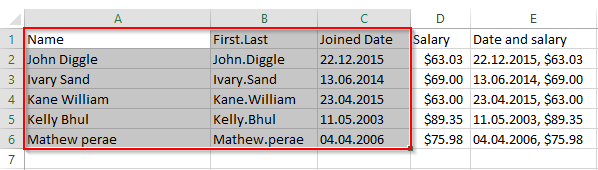
- Agora vai á cinta de inicio , fai clic na caixa despregable de formato condicional e selecciona a nova regra .
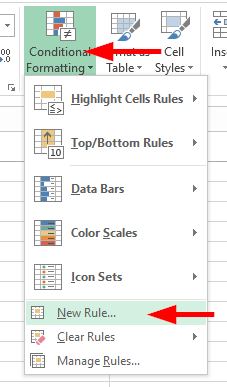
- Ao seleccionar un tipo de regra , prema Usar unha fórmula para determinar as celas que desexa formatar .
- Nos valores de formato onde a fórmula é verdadeira , introduza a fórmula =mod(fila(),2)=0 .
Explicación rápida: Mod é unha función que devolve o recordatorio dun número cando se divide por outro número. No noso caso queremos asegurarnos de que só se colorean as filas pares. A fórmula anterior permite lograr exactamente iso 🙂
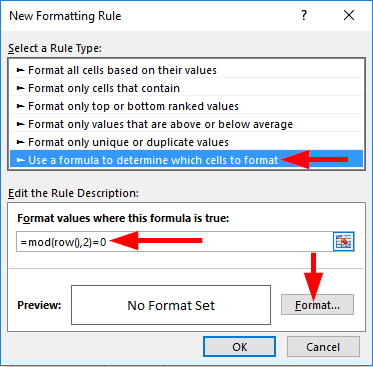
- Preme Formato e, a continuación, abre a pestana Recheo e establece a cor de fondo (no noso caso, seleccionei o verde).
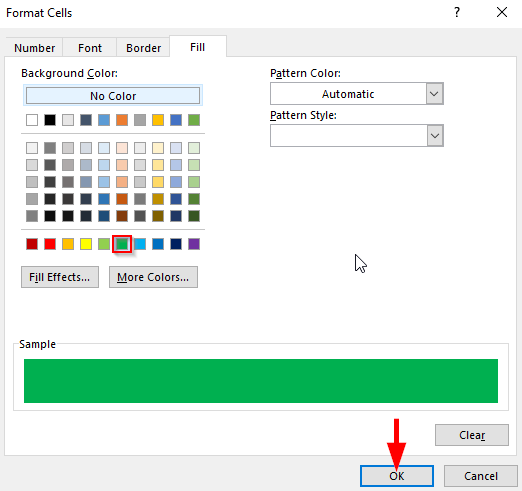
- Segundo a fórmula definida enriba da cor de fondo das filas pares, por exemplo 2,4,6 pasará a ser automaticamente verde .
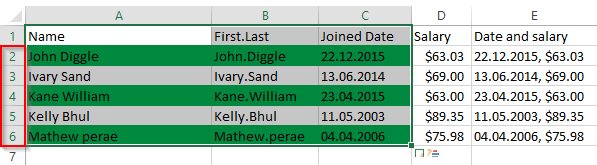
- Iso é todo: acabamos de conseguir o sombreado alternativo co formato condicional.
Encha alternativas usando o estilo de táboa
- Tamén podemos usar o formato de estilo de táboa en lugar de usar o formato de condición.
- Para facelo, seleccione as celas que teña que formatar e prema en Formato como táboa na cinta de inicio e seleccione calquera dos formatos de táboa necesarios .
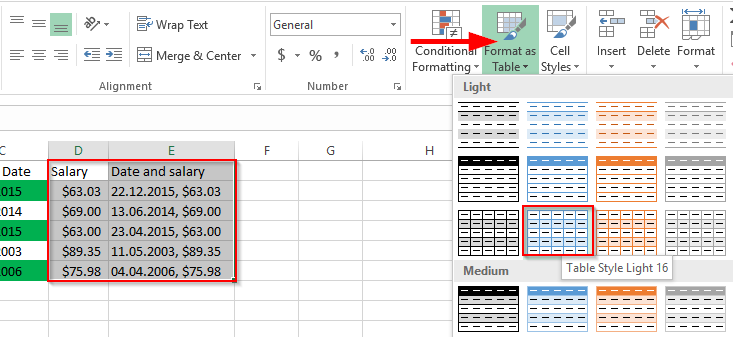
- Se xa tes un encabezado nas celas seleccionadas, comproba que A miña táboa ten cabeceiras .
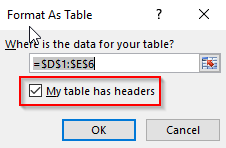
- Nas opcións de estilo de táboa , podemos marcar ou desmarcar as opcións proporcionadas.
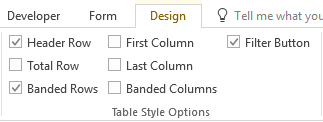
- Os botóns de filtro proporcionaránlle un símbolo despregable .
- A primeira columna fará que as fontes sexan negras na primeira columna.
- A última columna fará que as fontes sexan negras na última columna.
- As columnas con bandas farán que as columnas alternativas sexan sombreadas.
- Headed Row fará que o encabezado se oculte ou sexa visible.
- Total Row calculará o número total de filas da folla de cálculo.
- As filas con bandas farán que as filas alternativas sexan sombreadas.
Espero que axude 🙂